Підручник: Створення креслення з декількома видами, розмірами, переліком деталей і підказками
Ви можете створювати 2D-креслення зі своїх конструкцій Fusion 360, що дає змогу генерувати документацію у форматі PDF і DWG для моделі Fusion 360. Коли ви створюєте малюнок, він створюється як похідний документ моделі Fusion 360 і відображається на панелі даних як унікальний елемент у активному проекті.
У цьому посібнику ви:
- Створіть малюнок із дизайну Fusion 360.
- Розмістіть базові, проектні та детальні види.
- Створюйте текстові анотації та примітки до лідерів.
- Додайте розміри, список деталей і виноски.
- Експортуйте малюнок як файл PDF.
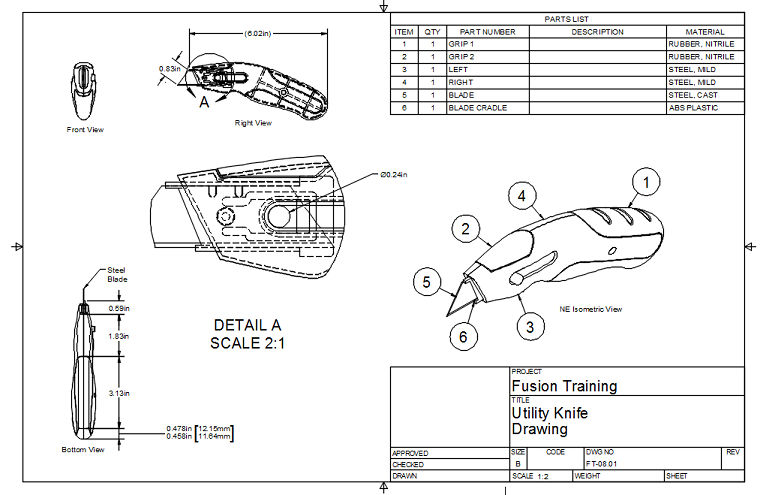
Готовий креслення з основними, проектованими, детальними видами, розмірами, переліком деталей і підказками.
Як отримати набір даних
У розділі «Зразки» панелі даних знайдіть:
Базове навчання > 08 – Малюнки > 08_Малюнки Універсальний ніж
Двічі клацніть мініатюру зображення або назву моделі, щоб відкрити модель. Потім дотримуйтесь кроків у вправах. Цей набір даних використовується для всіх дій у цьому посібнику.
- Якщо панель даних не відображається, натисніть піктограму «Показати панель даних».
 у верхній частині екрана. У лівій частині вікна програми з’явиться панель даних .
у верхній частині екрана. У лівій частині вікна програми з’явиться панель даних . - Верхній рівень (домашній вигляд) панелі даних розділений на три підрозділи – ПРОЕКТИ, БІБЛІОТЕКИ та ЗРАЗКИ. Прокрутіть донизу списку ПРОЕКТИ, якщо потрібно, щоб побачити список ЗРАЗКИ.
- Знайдіть запис Basic Training у розділі SAMPLES і двічі клацніть його. На панелі даних тепер відображається список папок, що містять набори даних, використані в посібниках.
- Знайдіть потрібну папку та двічі клацніть її, щоб переглянути список доступних файлів моделі. Деякі навчальні посібники містять лише один набір даних. Інші містять кілька наборів даних.
S , щоб відобразити панель інструментів , а потім знайдіть конкретні команди, які ви хочете використовувати в поточному робочому просторі.Орігінал сторінки: Tutorial Creating a drawing with multiple views dimensions parts list and balloons